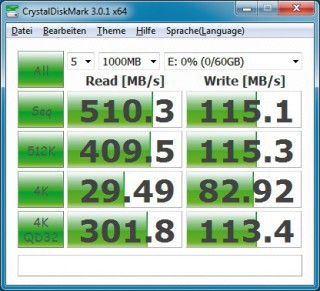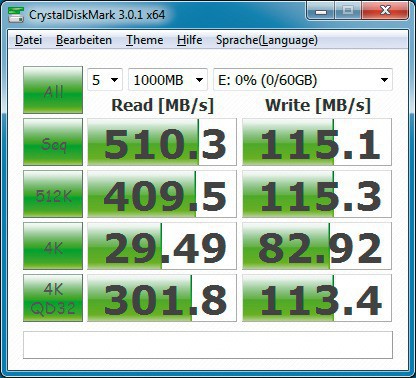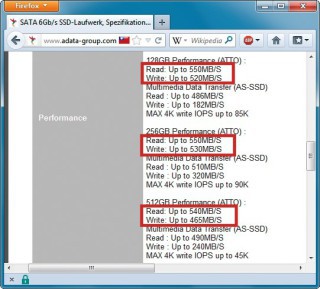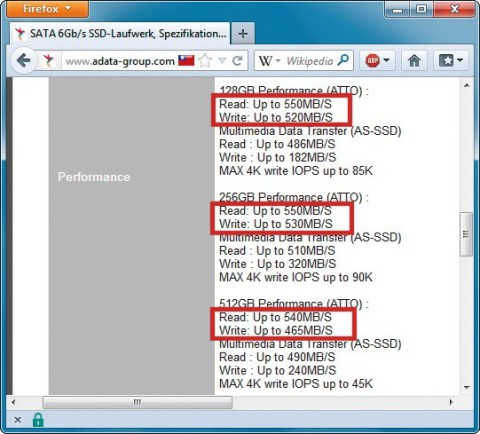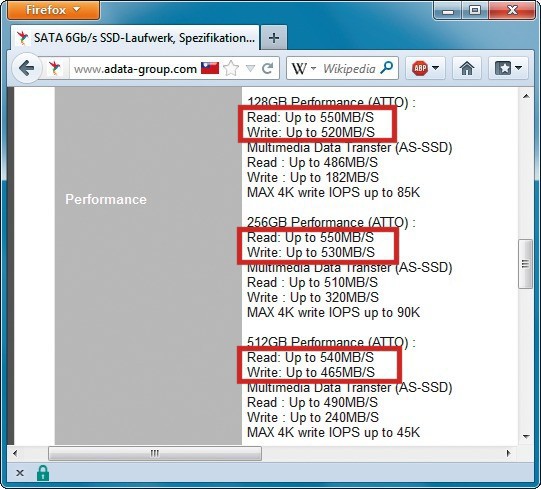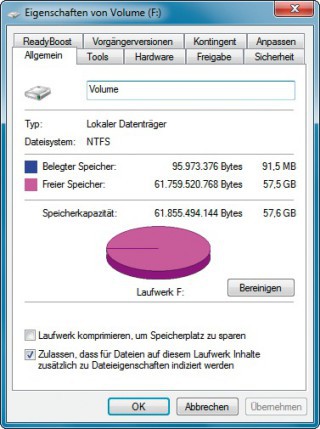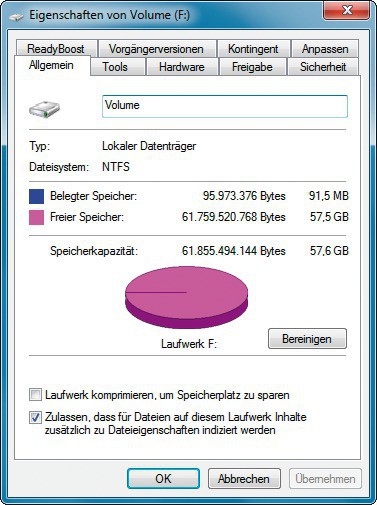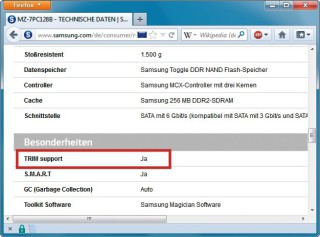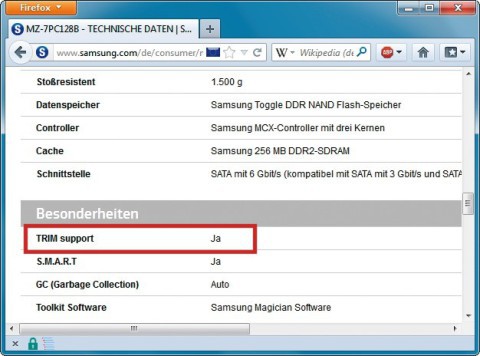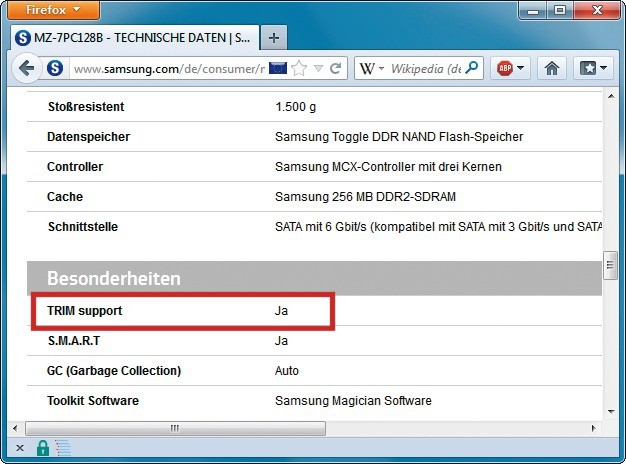03.09.2012
SSD-Kaufberatung
1. Teil: „So finden Sie die richtige SSD“
So finden Sie die richtige SSD
Autor: Andreas Dumont



Wann lohnt sich der Kauf einer SSD, was ist die richtige Größe und worauf müssen Sie achten? Der Artikel beantwortet die wichtigsten Fragen.
Was früher als Luxus galt, ist heute erschwinglich. SSDs werden immer billiger. Die Preisunterschiede sind aber ebenso wie die Leistungsunterschiede noch beträchtlich. Und bei manchen Rechnern bringt eine SSD keinerlei Geschwindigkeitsgewinn. Der Artikel erklärt, wann eine SSD sinnvoll ist und worauf Sie beim Kauf einer SSD achten müssen.
Eine Übersicht mit aktuellen SSD-Modellen finden Sie am Ende des Artikels auf der Seite "SSDs: Die besten aktuellen Modelle mit 120 bis 256 GByte" .
2. Teil: „Argumente für eine SSD“
Argumente für eine SSD
Ein Solid State Drive hat gegenüber einer herkömmlichen Festplatte eine ganze Reihe von Vorteilen. Das größte Plus ist die Geschwindigkeit. Die Übertragungsraten liegen mit über 500 MByte/s mehr als dreimal so hoch wie die einer Festplatte.
Auch bei der mittleren Zugriffszeit ist eine SSD um ein Vielfaches schneller. Allerdings gelten die maximalen Transferraten nur für sequenzielles Schreiben und Lesen. Dabei wird eine große Datei am Stück übertragen, was wesentlich schneller geht als viele kleine Dateien .
Zudem ist eine SSD aufgrund der fehlenden mechanischen Bauteile äußerst robust und praktisch geräuschlos. Dazu kommt ein niedriger Energiebedarf von unter fünf Watt.
3. Teil: „Argumente gegen eine SSD“
Argumente gegen eine SSD
Solid State Drives sind trotz fallender Preise noch immer wesentlich teurer als eine Festplatte. Bei einer Festplatte zahlen Sie pro Gigabyte etwa fünf Cent, bei einer SSD ist es im Durchschnitt rund ein Euro, also das 20-fache.
Dazu kommt die geringe Speichergröße. Festplatten mit drei Terabyte sind keine Seltenheit, wohingegen bei einer SSD bei 512 Gigabyte bereits Schluss ist.
Ein weiterer Unterschied ist die Lebensdauer. In SSDs wird als Speichertyp meist MLC verbaut, das steht für Multi Level Cell. Die MLC-Speicherzellen einer SSD haben eine geringere Lebensdauer als Festplatten. Das liegt daran, dass im Lauf der Zeit die Oxidschicht der Zellen degeneriert und diese nach 3000 bis 5000 Schreibzyklen den Geist aufgeben.
Dem entgegen wirkt der Kontroller, der die Schreibvorgänge gleichmäßig verteilt. Das entsprechende Verfahren heißt Wear Leveling. Zudem werden im Alltag wesentlich mehr Daten gelesen als geschrieben, und Lesen wirkt sich nicht auf die Lebensdauer der Speicherzellen aus.
Es gibt auch SSDs mit den deutlich beständigeren SLC-Speicherzellen (Single Layer Cell), diese sind aber drastisch teurer.
4. Teil: „Voraussetzungen für die SSD-Nutzung“
Voraussetzungen für die SSD-Nutzung
Bevor Sie sich eine SSD kaufen, sollten Sie überlegen, ob der Rechner, für den sie gedacht ist, überhaupt die nötigen Voraussetzungen erfüllt. Auf der Software-Seite sollte als Betriebssystem Windows 7, Windows 8 oder eine aktuelle Linux-Distribution mit Kernel 2.6.33 oder neuer laufen. Andernfalls häufen sich die Probleme mit der SSD, etwa weil ältere Betriebssysteme den TRIM-Befehl nicht kennen.
Auf der Hardware-Seite benötigen Sie einen halbwegs modernen Rechner. Er sollte mindestens eine flotte Doppelkern-CPU haben. Einzelkern-Rechner und solche mit Atom-Prozessor scheiden aus.
Das Mainboard sollte SATA II oder SATA III unterstützen. Letzteres wird manchmal auch als SATA 6G oder SATA 600 bezeichnet. Die erste SATA-Version und IDE sind zu langsam. Mit SATA II lässt sich die Geschwindigkeit einer SATA-III-SSD zwar nicht voll ausreizen, der Vorteil gegenüber einer Festplatte ist dennoch deutlich.
Nicht zwingend, aber wünschenswert ist eine Unterstützung von AHCI. Das steht für Advanced Host Controller Interface und ist Teil des SATA-Kontrollers. Auch AHCI trägt dazu bei, eine SSD optimal zu nutzen.
Speicherkapazität einer SSD
Die Antwort auf die Frage nach der passenden Speicherkapazität hängt davon ab, was Sie auf der SSD installieren wollen. Für Windows 7 und die wichtigsten Anwendungen reichen bereits 64 GByte.
Allerdings gilt für SSDs, dass die Geschwindigkeit steigt, je größer die Kapazität der SSD ist. Größere Modelle haben mehr Speicherzellen, die sich parallel nutzen lassen. Eine SSD mit 64 GByte ist in der Regel langsamer als eine mit 256 GByte.
Die Größe mit dem besten Preis-Leistungs-Verhältnis ist 128 GByte. Das reicht auf jeden Fall für Betriebssystem und Programme. Komprimierte Daten wie Fotos, Filme und Musik sind auf einer Festplatte besser aufgehoben. Wer genügend Reserven im Geldbeutel hat, greift zu einer SSD mit 256 GByte. Bei noch größeren SSDs sinkt bei manchen Baureihen die Geschwindigkeit wieder. Dieser Effekt tritt vor allem bei SSDs mit Sandforce-Kontroller auf.
Ein Teil der Kapazität geht für interne Funktionen drauf. Dazu kommt: Oft rechnen Hersteller ein Gigabyte als eine Milliarde Byte. Windows hingegen rechnet mit 1024 x 1024 x 1024 Byte, ein solches Gigabyte hat also 1.073.741.824 Byte. Eine 256-GByte-SSD hat typischerweise eine Nutzkapazität von 240 GByte, die Windows schließlich als 224 GByte anzeigt.
5. Teil: „Schnittstellen für die SSD“
Schnittstellen für die SSD
SSDs werden üblicherweise per SATA mit dem Mainboard verbunden. Wenn Ihr Rechner nur über SATA II verfügt, lässt sich zwar nicht die volle Geschwindigkeit der SSD nutzen, sie ist aber noch immer schneller als eine Festplatte.
Greifen Sie aber auch in diesem Fall zu einer SATA-III-SSD. Sie ist abwärtskompatibel und zukunftssicher.
6. Teil: „Kontroller und Cache“
Kontroller und Cache
Der Kontroller ist entscheidend für die Leistungsfähigkeit einer SSD. Es gibt Kontroller beispielsweise von Marvell, Indilinx, Sandforce, Samsung, JMicron, Intel und Toshiba, jeweils in zahlreichen Versionen.
Vermeintlich günstige SSDs verwenden meist minderwertige oder gedrosselte Kontroller und haben keinen Cache.
SSDs mit dem Sandforce-2281-Kontroller bieten derzeit maximale Leistung fürs Geld. Ebenfalls sehr gute Transferraten ermöglichen der Kontroller Marvell 88SS9174 und die aktuellen Kontroller von Samsung.
Ein guter SSD-Kontroller führt aber nicht automatisch zu hohen Transferraten. Denn bei günstigen Einsteiger-SSDs werden die Kontroller künstlich gebremst, damit der Leistungsabstand zu den teureren Modellen gewahrt bleibt. Schnäppchen-SSDs sind daher in der Regel nicht empfehlenswert.
Eine gute SSD hat einen ordentlichen Cache-Speicher. Wenn dieser Datenpuffer fehlt, arbeitet eine SSD deutlich langsamer. Der Cache sollte mindestens 64 MByte groß sein. Von SSDs ohne Cache ist abzuraten, etwa von SSDs mit dem Kontroller JMicron JMF602. Eine Ausnahme sind SSDs mit Sandforce-Kontroller. Sie benötigen keinen Cache, weil sie anders funktionieren. Sandforce integriert in seine Chips kleine interne Cache-Bereiche.
Um herauszufinden, welchen Kontroller und wie viel Cache eine bestimmte SSD hat, geben Sie das entsprechende Modell auf der Webseite www.ssd-test.de/solid-state-ssd ein.
Um möglichst viele Daten gleichzeitig über den Bus zu schicken, bedienen sich aktuelle SSDs der Parallelisierung. Dazu binden sie den Flash-Speicher mit vier bis zehn Kanälen an den Kontroller an, wobei jeder Kanal mit einem oder zwei Flash-Chips bestückt ist. Je mehr Kanäle, desto besser. Manche Hersteller geben bei den Produktspezifikationen an, wie viele Kanäle der Kontroller hat.
In die Kaufentscheidung sollten Sie auch einbeziehen, ob der Hersteller den gesamten Fertigungsprozess im eigenen Haus hat. Das ist etwa bei Crucial, Samsung und Sandisk der Fall.
7. Teil: „TRIM-Befehl“
TRIM-Befehl
Windows 7, Windows 8 und Linux-Distributionen ab der Kernel-Version 2.6.33 unterstützen standardmäßig den TRIM-Befehl.
Dieses speziell für SSDs entwickelte ATA-Kommando steuert die Löschstrategie und beschleunigt so Schreibzugriffe. Anders als bei einer Festplatte kann ein Speicherbereich nicht sofort überschrieben werden, sondern muss zuvor gelesen und gelöscht werden. Eine SSD schreibt Daten in 4-KByte-Blöcken, während der Löschvorgang gleich über einen 512-KByte-Block erfolgt. Am Anfang kann der SSD-Kontroller mit vollem Tempo in freie Blöcke schreiben. Mit zunehmender Nutzungsdauer schwinden die als frei gekennzeichneten Blöcke. Der Kontroller muss dann immer öfter vor dem Schreibvorgang 512-KByte-Blöcke lesen und prüfen, ob die Daten noch in Gebrauch sind, bevor er sie löschen kann. Das TRIM-Feature übernimmt diese Arbeit im Hintergrund und löscht alle bereits beschriebenen, aber nicht mehr genutzten 4-KByte-Blöcke.
Aktuelle SSD-Modelle unterstützen den TRIM-Befehl in der Regel. Bei schon länger auf dem Markt erhältlichen SSDs und bei günstigen Einstiegsmodellen gibt es mitunter keine TRIM-Unterstützung.
SSDs ohne TRIM sollten Sie im Regal liegen lassen. Um herauszufinden, ob eine SSD TRIM unterstützt, schauen Sie etwa auf den Produktseiten von Amazon oder auf den Seiten des Herstellers nach.
8. Teil: „Fazit“
Fazit
Wer eine gute SSD mit vernünftiger Kapazität will, muss noch immer vergleichsweise tief in die Tasche greifen. Allerdings gibt es dann einen deutlichen Geschwindigkeitsschub gegenüber Festplatten. Die Leistung einer SSD ist entscheidend von der Kombination von Kontroller und Cache abhängig.
Bei einer SSD mit Sandforce-Kontroller 2281 können Sie nichts falsch machen. Als Größe empfiehlt sich 128 GByte und als Schnittstelle SATA III.
Bei den Schnäppchen-SSDs ist die Leistung oft enttäuschend. Schuld daran ist fehlender Cache oder ein künstlich gedrosselter Kontroller.
Ein gutes Preis-Leistungs-Verhältnis hat etwa die Crucial M4. Bei dieser SSD liegt der Preis pro GByte bei günstigen 88 Cent.
Wer viel Wert auf Geschwindigkeit legt, greift zur Vertex 4 von OCZ oder zu einer Samsung-SSD aus der Serie 830.
Den leistungsstarken Kontroller Sandforce 2281 finden Sie beispielsweise bei der SSD Force GT von Corsair und bei der XPG SX900 von Adata.
Wer statt 128 GByte lieber 256 GByte nutzen will, ist mit der Kingston Hyper X und mit der M3 von Plextor gut bedient. in diesem Segment liegen die Preise pro Gigabyte allerdings deutlich über einem Euro.
Letzte Hürde genommen
USB-C kommt als einheitlicher Ladestandard
Nach dem Bundestag hat auch der Bundesrat einer EU-Richtlinie zugestimmt, die USB-C als einheitlichen Anschluss zum Laden von Elektrogeräten festlegt.
>>
Autohersteller
Erstes Smartphone von Polestar
Autohersteller Polestar hat in China sein erstes Smartphone vorgestellt, das vor allem gut mit den Fahrzeugen des Herstellers zusammenarbeiten soll.
>>
10 Stationen
1.500 Händler bei der AVM-Roadshow
Der Fokus der Solution Tour 2024 von AVM lag auf den Themen Glasfaser, Wi-Fi 7 und Smart Home, und mehr als 1.500 Handelspartner folgten der Einladung des Herstellers an die insgesamt 10 Standorte in Deutschland.
>>
Ohne Nokia
HMD zeigt erste Smartphones mit der eigenen Marke
Mit den drei neuen Pulse-Modellen bringt HMD seine ersten Smartphones auf den Markt, die nicht mehr unter der Lizenz von Nokia vermarktet werden.
>>